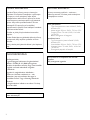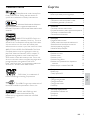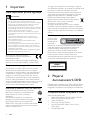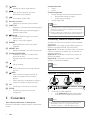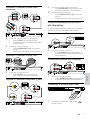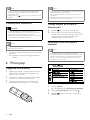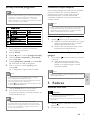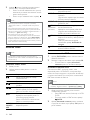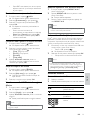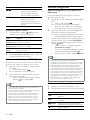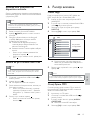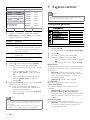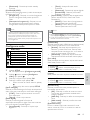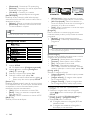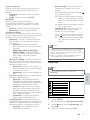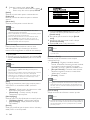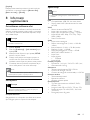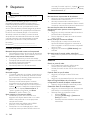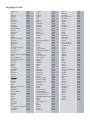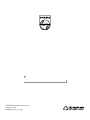Philips DVP3580/58 Manual de utilizare
- Categorie
- DVD playere
- Tip
- Manual de utilizare

www.philips.com/welcome
Register your product and get support at
DVP3580
RO Manual de utilizare

2
This product is in compliance with the EEE
dir
ective.
EEE yönergesine uygundur.
Producent zastrzega możliwość wprowadzania
zmian technicznych.
Laser specification
Type: Semiconductor laser InGaAIP (DVD), •
AIGaAs (CD)
Wave length: 658 nm (DVD), 790 nm (CD)•
Output Power: 7.0 mW (DVD), 10.0 mW •
(VCD/CD)
Beam divergence: 60 degrees•
Specifikace laseru
Typ: Polovodičový laser InGaAIP (DVD), •
AIGaAs (CD)
Vlnová délka: 658 nm (DVD), 790 nm (CD)•
Výstupní výkon: 7,0 mW (DVD), 10,0 mW •
(VCD/CD)
Divergence paprsků: 60 stupňů•
.*+) &+'(62*+)'"(),"*$*)'-4%
(()*#%6!&*()0-&1%&!(,$!*(62*+)'"%
-)'/('),*+2%+'&0-'%%78'"2+#
&/(9&1%,'/06&2)'+'(62*+)'"/ ',
&'+-2)"+&!&*&2%"+" '#).+.#',#'$!
'()-,-5.*-:6+*(!$!/'-&1%,*)-!*,
/(9262*"%,+2#).+7'"!3+:&2
/(9&'*+&2 *(2&97 )'/2&/(92&-!!+$
&1 '$*)'-1 '/06&2
);+*(6(62%4%/0* %$*)'-1 '
(()*#,
0),#'#,.*+/"#1 '#'$!7-',(62*+)'"
%'&+'-$!-5.&"62--.+0 &:+*!+'-',
/0*+)9#,
MAGYARORSZÁG
Minőségtanúsítás
A garanciajegyen feltüntetett forgalombahozó
vállalat a 2/1984. (lll. 10.) BkM-lpM együttes
rendelet értelmében tanúsítja, hogy ezen készülék
megfelel a mûszaki adatokban megadott
értékeknek.
Figyelem! A meghibásodott készüleket -
beleértve a hálózati csatlakozót is - csak
szakember (szerviz) javíthatja. Ne tegye ki
készüléket esőnek vagy nedvesség hatásának!
Garancia
A forgalombahozó vállalat a termékre 12 hónap
garanciát vállal.
SLOVAK REPUBLIC
Prístroj sa nesmie používat’ v mokrom a
vlhkom prostredí! Chránte pred striekajúcou
a kvapkajúcou vodou!

3
Română
RO
Cuprins
1 Important 4
Notă importantă privind siguranţa 4
2 Playerul dumneavoastră DVD 4
Conţinutul media care poate fi redat 4
Prez
entare generală a produsului 5
3 Conectare 6
Conectaţi cablurile audio/video 6
Dirijarea semnalului audio către alte dispozitive 7
Conectaţi o unitate flash USB 7
Conectarea la alimentare 8
4 Primii paşi 8
Pregătirea telecomenzii 8
Căutaţi canalul de intrare al televizorului 8
Selectarea limbii de afişare a meniului 8
Activaţi scanarea progresivă 9
Utilizarea Philips Easylink 9
5 Redarea 9
Redarea unui disc 9
Redarea video 10
Redarea muzicii 11
Redarea fotografiilor 12
Redarea unei prezentări de diapozitive
muzicale 13
Redare de pe o unitate flash USB 13
6 Funcţii avansate 13
Media copy 13
Creaţi fişiere MP3 13
7 Reglarea setărilor 14
Configurare generală 14
Configurare audio 15
Configurarea video 16
Preferinţe 17
8 Informaţii suplimentare 19
Actualizarea software-ului 19
Întreţinere 19
Specificaţii 19
9 Depanare 20
Trademark notice
Manufactured under license from
Dolby Laboratories. Dolby and the double-D
symbol are trademarks of Dolby Laboratories.
Windows Media and the Windows
logo are trademarks, or registered trademarks of
Microsoft Corporation in the United States and/or other
countries.
ABOUT DIVX VIDEO: DivX
®
is a
digital video format created by DivX, Inc. This is an
official DivX Certified device that plays DivX video.
Visit www.divx.com for more information and
software tools to convert your files into DivX video.
ABOUT DIVX VIDEO-ON-DEMAND: This DivX
Certified
®
device must be registered in order to
play DivX Video-on-Demand (VOD) content. To
generate the registration code, locate the DivX
VOD section in the device setup menu. Go to vod.
divx.com with this code to complete the registration
process and learn more about DivX VOD.
DivX
®
and DivX Ultra
®
are registered trademarks
of DivX, Inc., and are used under license.
‘DVD Video’ is a trademark of
DVD Format/Logo Licensing Corporation.
The USB-IF Logos are trademarks of
Universal Serial Bus Implementers Forum, Inc.
HDMI, and HDMI logo and
High-Definition Multimedia Interface are
trademarks or registered trademarks of HDMI
licensing LLC.

4
Vă rugăm să acţionaţi în concordanţă cu regulile
dumneavoastră locale şi nu evacuaţi produsele vechi
împreună cu deşeurile menajere obişnuite.
Evacuarea corectă a produsului dumneavoastră
vechi ajută la prevenirea consecinţelor potenţial
negative asupra mediului şi sănătăţii omului.
Produsul dumneavoastră conţine baterii
asupra cărora se aplică Directiva Europeană
2006/66/EC, care nu pot fi evacuate
împreună cu gunoiul menajer.
Vă rugăm să vă informaţi cu privire la regulile
locale de colectare separată a bateriilor deoarece
evacuarea corectă ajută la prevenirea consecinţelor
negative asupra mediului înconjurător şi a sănătăţii
omului.
Notă despre drepturile de autor
Acest produs
încorporează
tehnologie de
protecţie a
drepturilor de autor protejată de patente S.U.A.
şi de alte drepturi de proprietate intelectuală.
Utilizarea acestei tehnologii de protecţie a
drepturilor de autor trebuie autorizată de
Macrovision şi este intenţionată pentru utilizarea
casnică şi alte vizionări limitate, dacă nu se
autorizează altceva de către Macrovision. Ingineria
inversă sau dezasamblarea sunt interzise.
2 Playerul
dumneavoastră DVD
Felicitări pentru achiziţie şi bun venit la Philips! Pentru
a beneficia pe deplin de asistenţa oferită de Philips,
înregistraţi-vă produsul la www.philips.com/welcome.
Conţinutul media care poate fi redat
Acest produs poate reda:
DVD, DVD-Video, DVD+R/+RW, DVD-R/-•
RW, DVD+R/-R DL (dublu strat)
Video CD/SVCD•
CD audio, CD-R/CD-RW•
Fişiere media MP3, WMA, DivX (Ultra), •
fişiere JPEG
Unitate flash USB•
CLASS 1
LASER PRODUCT
1 Important
Notă importantă privind siguranţa
Avertisment
Risc de supraîncălzire! Nu instalaţi niciodată produsul •
într-un spaţiu închis. Lăsaţi întotdeauna în jurul
produsului un spaţiu de cel puţin 10 cm pentru ventilaţie.
Asiguraţi-vă că perdelele sau alte obiecte nu acoperă
niciodată fantele de ventilaţie ale produsului.
Nu aşezaţi niciodată produsul, telecomanda sau bateriile
•
acesteia lângă surse de flacără deschisă sau alte surse de
căldură, inclusiv lumina directă a soarelui.
Evitaţi temperaturile ridicate, umezeala, apa şi praful.
•
Trebuie evitată expunerea acestei unităţi la picurare sau •
la stropire.
Nu aşezaţi niciodată obiecte sau articole care pot
•
deteriora această unitate (de ex., obiecte umplute cu
lichid, lumânări aprinse).
Nu amplasaţi niciodată produsul deasupra altor
•
echipamente electrice.
Nu vă apropiaţi de produs în timpul furtunilor electrice.
•
Dacă se utilizează o priză de reţea sau un comutator •
drept dispozitiv de deconectare, dispozitivul va rămâne
întotdeauna operaţional.
Când este deschis, este prezentă radiaţie laser vizibilă şi
•
invizibilă. Evitaţi expunerea la fascicul.
Acest produs respectă cerinţele
Comunităţii Europene referitoare la
interferenţele radio.
Acest produs respectă cerinţele următoarelor
directive şi norme: 2004/108/CE şi 2006/95/CE.
Despre scanarea progresivă
Consumatorii ar trebui să ţină cont că nu toate
televizoarele de înaltă definiţie sunt pe deplin
compatibile cu acest produs şi pot cauza afişarea
artefactelor în imagine. În cazul problemelor de
imagine cu scanare progresivă 525 sau 625, se
recomandă ca utilizatorul să comute conexiunea
la ieşire “definiţie standard”. Dacă aveţi întrebări
privind compatibilitatea televizorului nostru cu acest
model de DVD player 525p şi 625p, contactaţi
centrul nostru de asistenţă pentru clienţi.
Evacuarea produsului vechi şi a bateriilor
Produsul dumneavoastră este proiectat şi
fabricat din materiale şi componente de
înaltă calitate, care pot fi reciclate şi
reutilizate.
Când această pubelă cu un X peste ea
însoţeşte un produs, înseamnă că produsul
face obiectul Directivei europene CEE
2002/96/EC: Vă rugăm să vă informaţi despre
sistemul separat de colectare pentru produse
electrice şi electronice.
RO

5
Telecomanda
a
Porniţi unitatea sau comutaţi la modul standby.•
b
Deschideţi sau închideţi compartimentul •
pentru disc.
c DISC MENU
Accesaţi sau ieşiţi din meniul discului. •
Comutaţi la modul disc.•
În timpul redării unei prezentări de •
fotografii, comutaţi între modul distractiv
şi cel simplu.
Pentru VCD şi SVCD, porniţi sau opriţi •
PBC (controlul redării).
d
Navigaţi în cadrul meniurilor.•
Căutaţi repede-înainte (• ) sau repede-
înapoi ( ).
Căutaţi lent-înainte (• ) sau lent-înapoi ( ).
Coduri de regiuni
Puteţi reda discuri cu următoarele coduri de regiuni.
Cod regiune DVD Ţări
Europa
Prezentare generală a produsului
Unitate principală
a
Porniţi unitatea sau comutaţi la modul •
standby.
b Compartiment disc
c Panou de afişare
d
Deschideţi sau închideţi compartimentul •
pentru disc.
e
Porniţi, întrerupeţi sau reluaţi redarea •
discului.
f mufa
Conectaţi o unitate flash USB.•
DVD PLAYER DVP3580
a b cdef
Română
RO

6
Conexiuni de bază:
Video•
Audio•
Conexiuni opţionale:
Dirijaţi semnalul audio către alte dispozitive:•
Amplificator/receptor digital•
Sistem stereo analogic•
Unitate flash USB•
Notă
Consultaţi plăcuţa cu informaţii de pe spatele sau partea •
inferioară a produsului pentru identificare şi tensiunea
nominală de alimentare.
Înainte de a efectua sau modifica orice conexiune, asiguraţi-vă
•
că toate dispozitivele sunt deconectate de la priza electrică.
Conectaţi cablurile audio/video
Selectaţi cea mai bună conexiune video acceptată
de televizor.
Opţiunea 1: Conectare la mufa HDMI (pentru un
televizor compatibil HDMI, DVI sau HDCP).
Opţiunea 2: Conectare la mufele video component
(pentru un televizor standard sau un televizor cu
scanare progresivă).
Opţiunea 3: Conectare la mufa Scart (pentru un
televizor standard).
Opţiunea 4: Conectare la mufa video (CVBS)
(pentru un televizor standard).
Notă
Trebuie să conectaţi acest produs direct la un televizor. •
Opţiunea 1: Conectare la mufa HDMI
1 Conectaţi un cablu HDMI la:
mufa • HDMI OUT de pe acest produs.
mufa de intrare HDMI de pe televizor. •
Notă
Dacă dispozitivul acceptă HDMI CEC, puteţi controla •
dispozitivele conforme cu o singură telecomandă
(consultaţi „Începeţi” > „Utilizaţi Philips EasyLink”).
HDMI IN
HDMI OUT
e BACK
Reveniţi la meniul afişat anterior.•
f
/
Săriţi la titlul, capitolul sau pista •
anterioară sau următoare.
g
Comutaţi la modul USB.•
h Butoane numerice
Selectaţi un element pentru redare.•
i SUBTITLE
Selectaţi o limbă de subtitrare disponibilă •
pe disc.
Accesaţi meniul de copiere/ştergere a •
fişierelor audio USB.
j
ZOOM
Încadraţi afişarea imaginii pe ecranul •
televizorului.
Măriţi şi micşoraţi imaginea.•
k REPEAT
Selectaţi diferite moduri de redare •
repetată.
l REPEAT A-B
Redarea repetată a unei anumite secţiuni.•
m AUDIO/CREATE MP3
Selectaţi o limbă sau un canal audio •
disponibil pe disc.
Accesaţi meniul de creare a fişierelor •
MP3.
n
Opriţi redarea.•
o
Porniţi, întrerupeţi sau reluaţi redarea •
discului.
p
INFO
Pentru discuri, accesaţi opţiunile de •
redare sau afişaţi starea curentă a
discului.
Pentru expuneri de diapozitive, afişaţi o •
vedere în miniatură a fişierelor foto.
q OK
Confirmaţi o intrare sau o selecţie.•
r SETUP
Accesaţi sau ieşiţi din meniul de •
configurare.
3 Conectare
Toate cablurile audio/video se vând separat.
Efectuaţi următoarele conexiuni pentru a utiliza acest
produs.
RO

7
1 Conectaţi un cablu video compozit la:
mufa • VIDEO OUT de pe acest produs.
mufa de intrare video de pe televizor.•
2 Conectaţi cablurile audio la:
mufele • AUDIO OUT L/R de pe acest
produs.
mufele de intrare audio de pe televizor.•
Dirijarea semnalului audio către
alte dispozitive
Dirijaţi semnalul audio de la acest produs către alte
dispozitive, pentru a îmbunătăţi redarea audio.
Conectarea la un amplificator/receptor digital
1 Conectaţi un cablu coaxial la:
mufa • COAXIAL de pe acest produs.
mufa de intrare COAXIALĂ/DIGITALĂ •
de pe dispozitiv.
Conectarea la sistemul stereo analogic
1 Conectaţi cablurile audio la:
mufele • AUDIO OUT L/R de pe acest produs.
mufele de ieşire audio de pe dispozitiv.•
Conectaţi o unitate flash USB
1 Conectaţi o unitate flash USB la mufa a
acestui produs.
COAXIAL
COAXIAL
DIGITAL AUDIO
INPUT
AUDIO IN
DVD PLAYER DVP3580
Opţiunea 2: Conectare la mufa video
component
1 Conectaţi cablurile video component la:
mufele • Y Pb Pr de pe acest produs.
mufele de intrare COMPONENT VIDEO •
ale televizorului.
2 Conectaţi cablurile audio la:
mufele • AUDIO OUT L/R de pe acest
produs.
mufele de intrare audio de pe televizor.•
Opţiunea 3: Conectare la mufa Scart
1 Conectaţi un cablu Scart la:
mufa • TV OUT de pe acest produs.
mufa de intrare scart de pe televizor.•
Opţiunea 4: Conectare la mufa video (CVBS)
Pb
Y
Pr
Pb
COMPONENT VIDEO OUT
Y
Pr
VIDEO IN
Română
RO

8
Notă
Dacă intenţionaţi să nu utilizaţi telecomanda o perioadă •
mai îndelungată, scoateţi bateriile.
Nu amestecaţi bateriile (vechi şi noi sau din carbon şi
•
alcaline etc.).
Bateriile conţin substanţe chimice, prin urmare trebuie să
•
fie scoase din uz în mod corespunzător.
Căutaţi canalul de intrare al
televizorului
1 Apăsaţi pentru a porni acest produs.
2 Porniţi televizorul şi comutaţi la canalul de
intrare video (consultaţi manualul de utilizare
al televizorului privind modul în care să
selectaţi canalul de intrare A/V).
Selectarea limbii de afişare a
meniului
Notă
Dacă acest produs este conectat la un televizor •
compatibil HDMI CEC, omiteţi această setare. Comută
automat la aceeaşi limbă din meniul OSD setată pentru
televizorul dvs. (dacă limba setată pe televizor este
acceptată de acest produs).
1 Apăsaţi SETUP.
Se afişează meniul » [Configurare generală].
2 Selectaţi [Limbă OSD] şi apoi apăsaţi .
3 Apăsaţi pentru a selecta o limbă, apoi
apăsaţi OK.
Notă
Acest produs poate reda/vizualiza numai fişiere MP3, •
WMA, DivX (Ultra) sau JPEG care sunt stocate pe o
unitate flash USB.
Apăsaţi butonul
• pentru a accesa conţinutul şi a reda
fişierele.
Conectarea la alimentare
Precauţie
Risc de deteriorare a produsului! Asiguraţi-vă că •
tensiunea de alimentare de la reţea corespunde valorii
imprimate pe partea posterioară a produsului.
Înainte de a conecta cablul de alimentare c.a., asiguraţi-vă
•
că aţi finalizat toate celelalte conexiuni.
Notă
Plăcuţa cu tipul aparatului este localizată pe partea •
posterioară a produsului.
1 Conectaţi cablul de alimentare c.a. la priza de
perete.
Produsul este gata de configurare pentru »
utilizare.
4 Primii paşi
Pregătirea telecomenzii
1 Apăsaţi şi împingeţi compartimentul pentru
baterii pentru a-l deschide prin glisare (a se
vedea „1” în ilustraţie).
2 Introduceţi două baterii AAA cu polaritatea
corectă (+/-), după cum este indicat.
3 Împingeţi şi glisaţi înapoi compartimentul
pentru baterii (a se vedea „3” în ilustraţie).
RO

9
Utilizarea Philips Easylink
Acest produs acceptă Philips EasyLink, care utilizează
protocolul HDMI CEC (Controlul aparatelor
electronice de consum). Puteţi utiliza o singură
telecomandă pentru a controla dispozitivele
compatibile cu EasyLink care sunt conectate prin
conectori HDMI.
Notă
Pentru a activa caracteristica EasyLink, trebuie să porniţi •
operaţiunile HDMI CEC de pe televizor şi de pe alte
dispozitive conectate la televizor. Consultaţi manualul
televizorului/dispozitivelor pentru detalii.
Redare la o singură atingere
1
Apăsaţi pentru a porni acest produs.
Televizorul (dacă acceptă redare la o singură »
atingere) porneşte automat şi comută la
canalul video de intrare corect.
Dacă un disc este încărcat în acest produs, »
începe automat redarea discului.
Trecerea la modul standby cu o singură
atingere
1
Ţineţi apăsat pe telecomandă timp de peste
3 secunde.
Toate dispozitivele conectate (dacă »
dispozitivul acceptă trecerea în modul
standby cu o singură atingere) comută
automat în standby.
Notă
Philips nu garantează o interoperabilitate 100% cu toate •
dispozitivele HDMI CEC.
5 Redarea
Redarea unui disc
Precauţie
Nu amplasaţi alte obiecte decât discuri în •
compartimentul pentru disc.
Nu atingeţi lentila optică din interiorul compartimentului
•
pentru disc.
1 Apăsaţi pentru a deschide compartimentul
pentru disc.
2 Introduceţi un disc cu eticheta în sus.
Activaţi scanarea progresivă
Notă
Pentru a utiliza scanarea progresivă, trebuie să conectaţi •
un televizor cu scanare progresivă la mufele video
component (consultaţi „Conectare” > „Conectare
cabluri audio/video” > „Opţiunea 2: Conectare la mufele
video component” pentru detalii).
1 Porniţi televizorul la canalul de vizionare
corect pentru acest produs.
2 Apăsaţi SETUP.
3 Apăsaţi pentru a selecta [Configurare video].
4 Selectaţi [Video component] > [Interpolat],
apoi apăsaţi OK.
5 Selectaţi [Progresiv] > [Activat], apoi apăsaţi OK.
Este afişat un mesaj de avertizare. »
6 Pentru a continua, selectaţi [OK] şi apoi
apăsaţi OK.
Configurarea progresivă este completă. »
Notă
Dacă este afişat un ecran gol/distorsionat, aşteptaţi •
15 secunde pentru revenirea automată.
Dacă nu este afişată nicio imagine, dezactivaţi modul de
•
scanare progresivă după cum urmează:
1) Apăsaţi
pentru a deschide compartimentul pentru disc.
2) Apăsaţi Butonul numeric “1”.
7 Apăsaţi SETUP pentru a ieşi din meniu.
8 Acum puteţi activa modul de scanare
progresivă pe televizor (consultaţi manualul de
utilizare a televizorului).
Notă
În timpul redării, atunci când modul de scanare •
progresivă este pornit, atât pentru acest produs cât şi
pentru televizor, imaginea afişată poate fi distorsionată.
În acest caz, opriţi scanarea progresivă atât pe acest
produs, cât şi pe televizor.
Română
RO

10
Buton Acţiune
SUBTITLE Selectaţi o limbă de subtitrare
disponibilă pe disc.
REPEAT Selectaţi sau dezactivaţi modul de
repetare.
Opţiunile de repetare pot să varieze
în funcţie de tipul discului.
REPEAT A-B Repetaţi o secţiune specifică a unei
piese/unui disc.
ZOOM
(Încadrare
pe ecran)
Încadraţi formatul imaginii pe
ecranul televizorului.
Apăsaţi în mod repetat până când
imaginea este scalată pentru a se
încadra pe ecranul televizorului.
ZOOM
Comutaţi între raportul lungime/
înălţime al ecranului şi diferiţi factori
de zoom.
Pentru a panorama imaginea
transfocată, apăsaţi butoanele de
navigare.
INFO
Accesaţi opţiunile de redare şi afişaţi
starea curentă a discului.
Accesarea meniului DVD
1
Apăsaţi DISC MENU pentru a accesa meniul
rădăcină al discului.
2 Selectaţi o opţiune de redare, apoi apăsaţi OK.
În unele meniuri, apăsaţi • butoanele
numerice pentru a introduce selecţia.
Accesarea meniului VCD
Caracteristica PBC (controlul redării) este
disponibilă pentru VCD/SVCD, care poate afişa
meniul de conţinut pentru a vă permite să selectaţi
o opţiune de redare. În mod implicit, caracteristica
PBC este activată din fabrică.
Notă
Pentru modul de activare sau dezactivare a PBC, •
consultaţi “Reglarea setărilor” > [Preferinţe] > [PBC].
1 Afişaţi meniul de conţinut printr-una din
următoarele metode:
Dacă PBC este activat, încărcaţi un VCD/•
SVCD.
În timpul redării cu PBC activat, apăsaţi •
BACK.
2 Apăsaţi butoanele numerice pentru a selecta
o opţiune de redare, apoi apăsaţi OK pentru a
porni redarea.
3 Apăsaţi pentru a închide compartimentul
pentru disc şi a începe redarea discului.
Pentru a viziona redarea discului, porniţi •
televizorul pe canalul de vizionare corect
pentru acest produs.
Pentru a opri redarea discului, apăsaţi • .
Notă
Verificaţi tipurile de discuri acceptate (consultaţi •
„Playerul dvs. DVD” > „Conţinut media care poate fi
redat”).
Dacă se afişează meniul pentru introducerea parolei,
•
trebuie să introduceţi parola pentru a putea reda discul
blocat sau restricţionat (consultaţi “Reglarea setărilor” >
“Preferinţe” > [Restr. acc.min.]).
Dacă întrerupeţi sau opriţi redarea unui disc,
•
screensaverul se afişează după 5 minute de inactivitate.
Pentru a dezactiva screensaverul, apăsaţi DISC MENU.
După întreruperea sau oprirea redării unui disc şi dacă
•
nu mai apăsaţi niciun buton timp de 15 minute, produsul
trece automat în modul standby.
Redarea video
Notă
Este posibil ca unele operaţii să nu funcţioneze cu •
anumite discuri. Pentru detalii, consultaţi informaţiile care
însoţesc discul.
Controlul redării video
1
Redaţi un titlu.
2 Utilizaţi telecomanda pentru a controla
redarea.
Buton Acţiune
Porniţi, întrerupeţi sau reluaţi
redarea discului.
Opriţi redarea discului.
,
Săriţi la titlul sau capitolul anterior/
următor.
,
Căutaţi repede-înapoi sau repede-
înainte. Apăsaţi în mod repetat
pentru a schimba viteza de căutare.
,
Căutaţi lent-înainte sau lent-înapoi.
Apăsaţi în mod repetat pentru a
schimba viteza de căutare.
Pentru VCD/SVCD, căutarea lent-
înapoi nu este disponibilă.
AUDIO/
CREATE
MP3
Selectaţi o limbă sau un canal audio
disponibil pe disc.
RO

11
Redarea repetată a unei anumite secţiuni
1
În timpul redării, apăsaţi REPEAT A-B în
punctul de început.
2 Apăsaţi REPEAT A-B din nou pentru a seta
punctul de sfârşit.
Începe redarea repetată. »
3 Pentru a anula redarea repetată, apăsaţi din
nou REPEAT A-B.
Notă
Secţiunea marcată pentru redare repetată este posibilă •
numai în cadrul unei piste/unui titlu.
Redare video DivX
®
(Ultra)
DivX
®
(Ultra) video este un format media digital ce
păstrează o calitate ridicată, în ciuda ratei mari de
compresie. Vă puteţi bucura de conţinut video DivX
®
(Ultra) pe acest produs certificat DivX (Ultra).
1 Introduceţi un disc sau unitatea flash USB care
conţine clipuri video DivX (Ultra).
Pentru USB, apăsaţi • .
Se afişează un meniu de conţinut. »
2 Selectaţi un titlu pentru redare, apoi apăsaţi OK.
Puteţi selecta o subtitrare/limbă audio.•
Notă
Puteţi reda numai clipuri video DivX (Ultra) care au •
fost închiriate sau achiziţionate cu codul de înregistrare
DivX al acestui produs (consultaţi „Reglarea setărilor” >
[Configurare generală] > [Cod DivX(R) VOD]).
Redarea muzicii
Controlul unei melodii
1
Redaţi o melodie.
2 Utilizaţi telecomanda pentru a controla redarea.
Buton Acţiune
Porniţi, întrerupeţi sau reluaţi
redarea discului.
Opriţi redarea discului.
,
Treceţi la melodia anterioară/
următoare.
Selectaţi un element pentru
redare.
Dacă PBC este dezactivat, se sare peste •
afişarea meniului şi se începe redarea de
la prima pistă.
Previzualizarea conţinutului discului
1
În timpul redării, apăsaţi INFO.
Se afişează meniul pentru starea discului. »
2 Selectaţi [Previzionare] şi apoi apăsaţi .
3 Selectaţi o opţiune de previzualizare, apoi
apăsaţi OK.
Se afişează un ecran de previzualizare a »
miniaturilor.
Pentru a trece la ecranul de •
previzualizare următor/anterior, selectaţi
[Anter] sau [Înainte], apoi apăsaţi OK.
Pentru a începe redarea, apăsaţi • OK la
miniatura selectată.
Omiterea redării până la un anumit moment
1
În timpul redării, apăsaţi INFO.
Se afişează meniul pentru starea discului. »
2 Selectaţi o opţiune pentru timpul de redare
scurs curent, apoi apăsaţi .
• [Timp TT] (timp titlu)
• [Oră C] (timp capitol)
• [Oră disc]
• [Timp piesă]
3 Apăsaţi butoanele numerice pentru a
introduce momentul până la care se omite
redarea, apoi apăsaţi OK.
Afişarea timpului de redare
1
În timpul redării, apăsaţi INFO.
Se afişează meniul pentru starea discului. »
2 Selectaţi [Afiş. timp] şi apoi apăsaţi .
Opţiunile de redare variază în funcţie de »
tipul discului.
3 Selectaţi o opţiune, apoi apăsaţi OK.
Vizualizarea redării DVD-ului din unghiuri
diferite
1
În timpul redării, apăsaţi INFO.
Se afişează meniul pentru starea discului. »
2 Selectaţi [Unghi] şi apoi apăsaţi .
3 Apăsaţi butoanele numerice pentru a schimba
unghiul.
Redaţi modificările pentru unghiul selectat. »
Notă
Se aplică numai pentru discurile care conţin scene cu •
unghiuri multiple.
Română
RO

12
Redarea fotografiilor
Redarea fotografiilor ca prezentare de
diapozitive
Puteţi reda fotografii în format JPEG (fişiere cu
extensiile .jpeg sau .jpg).
1 Inseraţi un disc sau USB care conţine fotografii
JPEG.
Pentru USB, apăsaţi • .
Fie începe prezentarea de diapozitive »
(pentru un disc Kodak), fie se afişează un
meniu de conţinut (pentru un disc JPEG).
2 Selectaţi o fotografie, apoi apăsaţi OK pentru
a începe prezentarea de diapozitive.
Pentru o fotografie înregistrată în format „exif”, »
orientarea afişajului este optimizată automat.
Pentru a afişa fotografii color (Mod distractiv) sau •
alb-negru (Mod simplu), apăsaţi DISC MENU.
Pentru a previzualiza fotografiile în miniatură, •
apăsaţi
INFO.
Pentru a selecta o fotografie, apăsaţi •
butoanele de navigare.
Pentru a mări fotografia selectată şi a începe •
prezentarea de diapozitive, apăsaţi OK.
Pentru a reveni la meniu, apăsaţi • BACK.
Notă
Este posibil să dureze mai mult până la afişarea •
conţinutului discului pe televizor, în funcţie de numărul de
melodii/fotografii compilate pe un disc/unitate flash USB.
Dacă fotografia JPEG nu este înregistrată cu un fişier de tip
•
‘exif’, miniatura propriu-zisă nu poate fi afişată pe ecran.
Aceasta este înlocuită cu imaginea în miniatură ‘munte albastru’.
Acest produs poate afişa numai fotografii realizate cu
•
camera digitală, conform formatului JPEG-EXIF, utilizat în
mod obişnuit de majoritatea camerelor digitale. Acesta
nu poate afişa Motion JPEG sau fotografii în alte formate
decât JPEG sau clipuri audio asociate cu fotografii.
Folderele/fişierele care depăşesc limita acceptată de
•
acest produs nu pot fi afişate sau redate.
Controlul redării fotografiilor
1
Redaţi o prezentare de diapozitive foto.
2 Utilizaţi telecomanda pentru a controla redarea.
Buton Acţiune
/
Rotiţi o fotografie în sens orar/
antiorar.
/
Rotiţi o fotografie pe orizontală/
verticală.
ZOOM
Măriţi sau micşoraţi o fotografie.
Redarea se întrerupe în modul zoom.
Opriţi redarea.
Buton Acţiune
,
Caută repede-înapoi sau
repede-înainte. Apăsaţi
în mod repetat pentru a
schimba viteza de căutare.
REPEAT Selectaţi sau dezactivaţi
modul de repetare.
Opţiunile de repetare pot
să varieze în funcţie de tipul
discului.
Omiterea rapidă a redării
1
În timpul redării, apăsaţi INFO în mod
repetat pentru a selecta o opţiune.
Ecran Acţiune
[Disc
Deplasare la]
Omiteţi redarea până la un anumit
moment de pe disc.
[Piesă
Deplasare la]
Omiteţi redarea până la un anumit
moment din melodie.
[Selectaţi
piesa]
Omiteţi redarea până la un anumit
număr de pistă.
2 Apăsaţi butoanele numerice pentru a schimba
timpul/numărul pentru omitere.
Redarea muzicii în format MP3/WMA
MP3/WMA este un tip de fişier audio cu rată mare
de compresie (fişiere cu extensiile .mp3, .wma).
1 Inseraţi un disc sau USB care conţine muzică
MP3/WMA.
Pentru USB, apăsaţi • .
Se afişează un meniu de conţinut. »
2 Dacă redarea nu începe automat, selectaţi o
melodie pentru redare.
Pentru a selecta altă melodie/alt folder, •
apăsaţi , apoi apăsaţi OK.
Notă
Pentru discurile înregistrate în mai multe sesiuni, este •
redată numai prima sesiune.
Un fişier WMA protejat prin Digital Rights Management
•
(DRM) nu poate fi redat pe acest produs.
Acest produs nu acceptă formatul audio MP3PRO.
•
Caracterele speciale prezente în numele melodiei în •
format MP3 (ID3) sau în numele albumului nu vor fi
afişate corect pe ecran, deoarece nu sunt acceptate.
Folderele/fişierele care depăşesc limita acceptată de
•
acest produs nu pot fi afişate sau redate.
RO

13
6 Funcţii avansate
Media copy
Puteţi să copiaţi fişiere (precum MP3, WMA sau
JPEG) de pe disc pe o unitate flash USB.
1 Inseraţi un disc care conţine fişierele MP3/
WMA/JPEG.
2 În modul oprit, conectaţi unitatea flash USB la
mufa de pe acest produs.
3 Selectaţi un fişier de copiat, apoi apăsaţi
SUBTITLE.
4 Selectaţi [Da] în meniu, apoi apăsaţi OK.
După terminare, este creat automat un »
dosar nou pe unitatea flash USB pentru a
stoca toate fişierele noi.
5 Pentru a opri copierea în curs, apăsaţi , apoi
apăsaţi OK.
Notă
Atunci când copiaţi, nu apăsaţi niciodată niciun buton. •
Suporturile media protejate la copiere nu pot fi copiate. •
Creaţi fişiere MP3
Cu acest produs, puteţi converti CD-uri audio în
fişiere audio MP3. Fişierele audio MP3 create sunt
salvate în unitatea flash USB.
1 Introduceţi un CD audio.
2 Conectaţi o unitate flash USB la mufa a
acestui produs.
3 În timpul redării discului, apăsaţi AUDIO/
CREATE MP3.
Meniul de creare MP3 este afişat. »
4 Selectaţi [Da] în meniu, apoi apăsaţi OK.
Previous
Do you want
00:00/00:00 005/030
to copy this file
\MP3
Track 1
Track 2
Track 3
Track 4
Track 5
Track 6
Yes No
Redarea unei prezentări de
diapozitive muzicale
Creaţi o prezentare de diapozitive muzicale pentru a
reda simultan fişiere de muzică în format MP3/WMA
şi fişiere foto JPEG.
Notă
Pentru a crea o prezentare de diapozitive muzicale, •
trebuie să stocaţi fişierele MP3/WMA şi JPEG pe acelaşi
disc/unitate flash USB.
1 Redaţi muzică în format MP3/WMA.
2 Apăsaţi BACK pentru a reveni la meniul
principal.
3 Navigaţi la folderul/albumul de fotografii
şi apăsaţi OK pentru a începe redarea
prezentării de diapozitive.
Prezentarea de diapozitive începe şi »
continuă până la sfârşitul folderului sau
albumului de fotografii.
Redarea sunetului continuă până la sfârşitul »
discului.
Pentru a opri redarea prezentării de •
diapozitive, apăsaţi
.
Pentru a opri redarea muzicii, apăsaţi din •
nou .
Redare de pe o unitate flash USB
Notă
Acest produs poate reda/vizualiza fişiere MP3, WMA, •
DivX (Ultra) sau JPEG care sunt stocate pe o unitate
flash USB.
1 Conectaţi o unitate flash USB la mufa a
acestui produs.
2 Apăsaţi butonul .
Se afişează un meniu de conţinut. »
3 Dacă redarea nu începe automat, selectaţi un
fişier pentru redare.
Pentru mai multe informaţii, consultaţi •
capitolele “Redarea muzicii”, “Redarea
fotografiilor” şi “Redarea video” pentru
detalii.
4 Pentru a opri redarea, apăsaţi .
Pentru a comuta la modul disc, apăsaţi •
butonul .
Română
RO

14
7 Reglarea setărilor
Notă
Dacă opţiunea de configurare este estompată, setarea •
nu poate fi modificată în starea curentă.
Configurare generală
1 Apăsaţi SETUP.
Se afişează meniul » [Configurare generală].
2 Apăsaţi .
3 Selectaţi o opţiune, apoi apăsaţi OK.
4 Selectaţi o setare, apoi apăsaţi OK.
Pentru a reveni la meniul anterior, apăsaţi •
.
Pentru a ieşi din meniu, apăsaţi • SETUP.
[Blocare disc]
Setaţi restricţia de redare pentru un disc încărcat în
compartimentul pentru disc (pot fi blocate maxim
20 de discuri).
• [Blocare] - Restricţionaţi accesul la discul
curent. Data viitoare când veţi dori să redaţi
acest disc sau să îl deblocaţi, va trebui să
introduceţi parola.
• [Deblocare] - Redaţi toate discurile.
[Limbă OSD]
Selectaţi o limbă pentru meniul pe ecran.
[Timer mod inactiv]
Se comută automat la modul standby la ora
presetată.
• [Dezactivat] - Dezactivaţi modul inactiv.
• [15 min], [30 min], [45 min], [60 min] -
Selectaţi timpul pentru numărătoarea inversă
până la comutarea acestui produs în modul
standby.
[Standby automat]
Porniţi/opriţi modul standby automat.
• [Activat] - Comutaţi în modul standby după
15 minute de inactivitate (de exemplu, în
modul pauză sau oprit).
5 Selectaţi o opţiune de convertire în panoul
[OPŢIUNI], apoi apăsaţi OK în mod repetat
pentru a selecta un element.
Opţiune Descriere
[Viteză] Selectaţi o viteză de copiere.
[Rată biţi] Selectaţi un nivel de calitate.
Rate de biţi mai mari pentru calitate
mai bună a sunetului şi dimensiune
mai mare a fişierului.
[CRT ID3] Copiaţi informaţiile melodiei în
fişierul MP3.
[Aparat] Fişierele create pot fi salvate numai
pe o unitate flash USB.
6 Apăsaţi pentru a accesa panoul [PIESĂ].
7 Selectaţi o piesă audio, apoi apăsaţi OK.
Pentru a selecta altă înregistrare, repetaţi •
pasul 7.
Pentru a selecta toate înregistrările, •
selectaţi [Sel. toate] în meniu şi apăsaţi
OK.
Pentru a deselecta toate înregistrările, •
selectaţi [Desel. toate] în meniu şi
apăsaţi OK.
8 Selectaţi [Începere] în meniu, apoi apăsaţi OK
pentru a începe conversia.
După terminare, este creat automat un »
dosar nou pe unitatea flash USB pentru a
stoca toate fişierele MP3 noi.
Pentru a ieşi din meniu, selectaţi • [Ieşire],
apoi apăsaţi OK.
Notă
Atunci când convertiţi, nu apăsaţi niciodată niciun buton. •
CD-urile DTS şi CD-urile protejate la copiere nu pot fi •
convertite.
Unităţile flash USB protejate la scriere sau protejate cu
•
parolă nu pot fi utilizate pentru a stoca fişiere MP3.
Create MP3
OPTIONS
TRACK
SUMMARY
Start Exit
Select all
Deselect all
to change speed.
Track01 04:14
Track02 04:17
Track03 03:58
Track04 04:51
Track05 03:53
Track06 04:09
Track07 04:38
Press [OK] button
CRT ID3 Yes
Device USB 1
Speed Normal
Bitrate 128kbps
RO

15
• [
Toate] - Acceptă formate audio
multicanal.
• [Dezactivat] - Dezactivaţi ieşirea digitală.
• [Numai PCM] - Reduceţi la formatul
audio pe două canale.
• [Ieşire LPCM] - Selectaţi rata de eşantionare
pentru ieşirea LPCM (Linear Pulse Code
Modulation).
• [48kHZ] - Pentru discuri înregistrate la
rata de eşantionare de 48 kHz.
• [96kHZ] - Pentru discuri înregistrate la
rata de eşantionare de 96 kHz.
Notă
Setarea • [Ieşire LPCM] este disponibilă numai dacă
opţiunea [Ieşire digitală] este setată la [Numai PCM].
Cu cât rata de eşantionare este mai mare, cu atât
•
calitatea sunetului este mai bună.
[HDMI Audio]
Selectaţi setarea audio HDMI atunci când conectaţi
acest produs şi televizorul cu un cablu HDMI.
• [Activat] - Permiteţi ieşirea sunetului prin
televizor şi sistemul de boxe. Dacă nu este
acceptat formatul audio pe disc, va fi redus la
sunet pe două canale (PCM linear).
• [Dezactivat] - Dezactivaţi ieşirea audio din
dispozitivele HDMI conectate la acest player.
[Sinc audio]
Setaţi decalajul de timp pentru ieşirea audio atunci
când redaţi un disc video.
1. Apăsaţi OK.
2. Apăsaţi pentru a seta decalajul de timp.
3. Apăsaţi OK pentru a confirma şi a ieşi.
[Volum]
Setaţi nivelul de volum implicit la redarea unui disc.
1. Apăsaţi OK.
2. Apăsaţi pentru a seta volumul.
3. Apăsaţi OK pentru a confirma şi a ieşi.
[Mod de sunet]
Selectaţi un efect de sunet presetat pentru a
îmbunătăţi ieşirea audio.
• [3D] - Selectaţi un efect de sunet surround
virtual care este produs de canalele audio
stânga şi dreapta.
• [Mod film] - Selectaţi un efect de sunet pentru
filme.
• [Mod muzică] - Selectaţi un efect de sunet
pentru muzică.
[Eşantionare CD]
Pentru o calitate mai bună a sunetului în mod
stereo, convertiţi CD-ul cu muzică la o rată de
eşantionare mai mare.
• [Dezactivat] - Dezactivaţi modul standby
automat.
[Cod DivX(R) VOD]
Afişează codul de înregistrare şi codul de renunţare
la înregistrare DivX
®
.
• [Înregistrare] - Obţineţi un cod de înregistrare
pentru a înregistra acest produs pe site-ul
Web.
• [Renunţare la înregistrare] - Obţineţi un cod
de renunţare la înregistrare pentru a anula
înregistrarea acestui produs pe site-ul Web.
Notă
Utilizaţi codul de înregistrare DivX al acestui produs •
când închiriaţi sau achiziţionaţi clipuri video de la www.
divx.com/vod. Clipurile video DivX închiriate sau
achiziţionate prin serviciul DivX
®
VOD (Video On
Demand) pot fi redate numai pe dispozitivul pentru care
sunt înregistrate.
Configurare audio
1 Apăsaţi SETUP.
Se afişează meniul » [Configurare generală].
2 Apăsaţi pentru a selecta [Configurare
audio], apoi apăsaţi .
3 Selectaţi o opţiune, apoi apăsaţi OK.
4 Selectaţi o setare, apoi apăsaţi OK.
Pentru a reveni la meniul anterior, apăsaţi •
.
Pentru a ieşi din meniu, apăsaţi • SETUP.
[Ieşire analogică]
Selectaţi o setare analogică în funcţie de dispozitivul
audio care este conectat prin mufa audio analogică.
• [LT/RT] - Pentru ieşirea sunetului surround
prin două boxe.
• [Stereo] - Pentru ieşire stereo.
[Audio digital]
Selectaţi o setare digitală în funcţie de
amplificatorul/receptorul digital care este conectat
prin mufa digitală (coaxială/digitală).
• [Ieşire digitală] - Selectaţi un tip de ieşire
digitală.
Sound Mode
CD Upsampling
Digital Audio
Analogue Output
Volume
Audio Setup
Night Mode
HDMI Audio
Audio Sync
Română
RO

16
• [4:3 Pan Scan] - Pentru un televizor cu ecran
4:3: afişare pe întreaga înălţime, cu laturi tăiate.
• [4:3 Cutie poştală] - Pentru un televizor cu
ecran 4:3: afişare pe ecran lat, cu bare negre în
partea de jos şi de sus a ecranului.
• [16:9] - Pentru un televizor cu ecran lat: raport
lungime/înălţime 16:9.
[Progresiv]
Dacă un televizor cu scanare progresivă este
conectat la acest produs, porniţi modul de scanare
progresivă.
• [Activat] - Activaţi scanarea progresivă.
• [Dezactivat] - Dezactivaţi modul de scanare
progresivă.
Notă
Pentru o descriere mai detaliată, consultaţi “Primii paşi” •
> “Activaţi scanarea progresivă”.
[Setare imagine]
Selectaţi un set predefinit de setări pentru culorile
imaginilor sau personalizaţi setarea.
• [Standard] - Setare pentru culori originale.
• [Luminos] - Setare pentru culori vibrante.
• [Fin] - Setare pentru culori calde.
• [Personal] - Personalizaţi setarea pentru
culori. Setaţi nivelul de luminozitate, contrast,
nuanţă şi saturaţie a culorilor, apoi apăsaţi OK.
[Config. poză f.]
Selectaţi o imagine ca fundal.
• [Imagine implicită] - Fundalul implicit presetat
ca sigla Philips.
• [Imagine salvată] - O imagine video captată
sau o fotografie JPEG.
• [Imagine curentă] - Captaţi o imagine video
sau o fotografie JPEG şi salvaţi-o pe produs.
1. Redaţi un clip video sau o prezentare de
fotografii.
2. Selectaţi o imagine video sau o fotografie:
apăsaţi pentru a le întrerupe, apoi apăsaţi
SETUP.
3. Navigaţi la opţiunea ([Configurare video] >
[Config. poză f.] > [Imagine curentă]).
4. Apăsaţi OK pentru a confirma.
O imagine video sau o fotografie JPEG este »
salvată ca fundal.
O imagine nou salvată sau o fotografie o »
înlocuieşte pe cea anterioară.
• [Dezactivat] - Dezactivaţi CD-upsampling.
• [88.2kHz] - Convertiţi la o rată de eşantionare
dublă faţă de cea originală.
• [176.4kHz] - Convertiţi la o rată de
eşantionare cvadruplă faţă de cea originală.
[Mod de noapte]
Modificaţi nivelul sunetului astfel încât să puteţi
viziona filme în format DVD la volum redus, fără a-i
deranja pe cei din jur.
• [Activat] - Savuraţi o vizionare în linişte seara.
• [Dezactivat] - Bucuraţi-vă de sunet surround,
cu interval dinamic complet.
Notă
Valabil numai pentru DVD-uri codificate Dolby Digital. •
Configurarea video
1 Apăsaţi SETUP.
Se afişează meniul » [Configurare generală].
2 Apăsaţi pentru a selecta [Configurare
video], apoi apăsaţi .
3 Selectaţi o opţiune, apoi apăsaţi OK.
4 Selectaţi o setare, apoi apăsaţi OK.
Pentru a reveni la meniul anterior, apăsaţi • .
Pentru a ieşi din meniu, apăsaţi • SETUP.
[Sistem TV]
Modificaţi această setare în cazul în care clipul video
nu se afişează corect. În mod implicit, această setare
corespunde cu cea mai frecventă setare pentru
televizoare din ţara dumneavoastră.
• [PAL] - Pentru un televizor cu sistem PAL.
• [Multi] - Pentru un televizor compatibil atât
PAL, cât şi NTSC.
• [NTSC] - Pentru un televizor cu sistem NTSC.
[Afişaj TV]
Selectaţi un format de afişare:
RO

17
• [Redare tactilă] - Pornirea sau oprirea
caracteristicii de redare la o singură
atingere.
Atunci când este activat EasyLink, apăsaţi
.
Produsul porneşte. »
Televizorul (dacă televizorul acceptă »
redare la o singură atingere) porneşte
automat şi comută la canalul video de
intrare.
Redarea discului începe dacă există un »
disc în acest produs.
• [Standby tactil] - Pornirea sau oprirea
caracteristicii de trecere în modul
standby la o singură atingere.
Atunci când este activat EasyLink, ţineţi
apăsat
timp de cel puţin trei secunde.
Toate dispozitivele compatibile HDMI »
CEC conectate comută în modul
standby.
Notă
Trebuie să activaţi operaţiunile HDMI CEC pe televizor/ •
dispozitive înainte de a vă putea bucura de comenzile
EasyLink. Pentru detalii, consultaţi manualul de utilizare al
televizorului/dispozitivelor.
Philips nu garantează o interoperabilitate de 100% cu
•
toate dispozitivele compatibile HDMI CEC.
Preferinţe
Notă
Opriţi redarea discului pentru a putea accesa •
[Preferinţe].
1 Apăsaţi SETUP.
Se afişează meniul » [Configurare generală].
2 Apăsaţi pentru a selecta [Preferinţe], apoi
apăsaţi .
3 Selectaţi o opţiune, apoi apăsaţi OK.
Preferences
Parental Control
Mp3/Jpeg Nav
PBC
Subtitle
Audio
Disc Menu
DivX Subtitle
Password
[Video component]
Selectaţi ieşirea video care se potriveşte cel mai
bine cu conexiunea video între acest produs şi
televizor.
• [Interpolat] - Conexiune video component
(Y Pb Pr).
• [RGB] - Conexiune scart (TV OUT).
[HD JPEG]
Bucuraţi-vă de imagini JPEG neatinse şi
necomprimate la rezoluţia originală atunci când
conectaţi acest produs şi televizorul cu un cablu
HDMI.
• [Activat] - Afişare imagine de înaltă definiţie.
• [Dezactivat] - Afişare imagine standard.
[Configurare HDMI]
Atunci când conectaţi acest produs şi televizorul cu
un cablu HDMI, selectaţi cea mai bună configuraţie
HDMI pe care o poate accepta televizorul.
• [Rezoluţie] - Selectaţi o rezoluţie video care
este compatibilă cu capacitatea de afişare a
televizorului.
• [Automat] - Detectare şi selectare
automată a celei mai bune rezoluţii video
acceptate.
• [480i],[480p], [576i], [576p],[720p],
[1080i], [1080p] - Selectaţi rezoluţia
video cel mai bine acceptată de televizor.
Pentru detalii, consultaţi manualul
televizorului.
• [Deep Color HDMI] - Această caracteristică
este disponibilă numai atunci când televizorul
este conectat printr-un cablu HDMI şi acceptă
caracteristica deep color.
• [Automat] - Bucuraţi-vă de imagini vii, cu
peste un miliard de culori, pe un televizor
cu Deep Color activat.
• [Dezactivat] - Ieşire culoare standard de
8 biţi.
• [Format ecran lat] - Definiţi formatul de ecran
lat pentru redarea discurilor.
• [Super lat] - Poziţia centrală a ecranului
este lăţită mai puţin decât părţile laterale
(aplicabilă numai atunci când rezoluţia video
este setată la 720p, 1080i sau 1080p).
• [4:3 Cas. vert.] - Nicio lăţire a imaginii.
Bare negre sunt afişate pe ambele părţi
laterale ale ecranului (aplicabilă numai
atunci când rezoluţia video este setată la
720p, 1080i sau 1080p).
• [Dezactivat] - Imaginea este afişată în
conformitate cu formatul discului.
• [Config.EasyLink] - Dacă acest produs este
conectat la dispozitive/televizor compatibile cu
HDMI CEC, toate dispozitivele conectate pot
răspunde simultan la următoarele comenzi.
• [EasyLink] - Pornirea/oprirea tuturor
caracteristicilor EasyLink.
Română
RO

18
1. Apăsaţi butoanele numerice pentru a introduce
‘136900’ sau ultima parolă setată în câmpul
[Parolă veche].
2. Introduceţi parola nouă în câmpul [Parolă
nouă].
3. Introduceţi din nou parola nouă în câmpul
[Confirmare PWD].
4. Apăsaţi OK pentru a ieşi din meniu.
Notă
Dacă uitaţi parola, introduceţi ‘136900’ înainte de a seta •
o parolă nouă.
[Subtitrare DivX]
Selectaţi un set de caractere care acceptă
subtitrarea DivX.
• [Standard] - Engleză, irlandeză, daneză,
estonă, finlandeză, franceză, germană, italiană,
portugheză, luxemburgheză, norvegiană
(bokmål şi nynorsk), spaniolă, suedeză, turcă
• [Europa Centrală] - Poloneză, cehă, slovacă,
albaneză, maghiară, slovenă, croată, sârbă
(alfabet latin), română
• [Greacă] - Greacă
Notă
Asiguraţi-vă că fişierul de subtitrare are acelaşi nume cu •
fişierul filmului. Dacă, de exemplu, numele fişierului de
film este ‘Film.avi’, trebuie să denumiţi fişierul text ‘Film.
sub’ sau ‘Film.srt’.
[Info versiune]
Afişaţi versiunea de software a acestui produs.
Notă
Această informaţie este necesară dacă doriţi să aflaţi care •
este cea mai recentă versiune de software disponibilă pe
site-ul Web Philips, pe care o puteţi descărca şi instala
pe acest produs.
4 Selectaţi o setare, apoi apăsaţi OK.
Pentru a reveni la meniul anterior, apăsaţi • .
Pentru a ieşi din meniu, apăsaţi • SETUP.
[Audio]
Selectaţi o limbă audio pentru redarea discului.
[Subtitrare]
Selectaţi o limbă de subtitrare pentru redarea
discului.
[Meniu disc]
Selectaţi o limbă pentru meniul discului.
Notă
Dacă limba setată nu este disponibilă pe disc, discul •
utilizează propria limbă implicită.
Pentru unele DVD-uri, limba de subtitrare/audio poate fi
•
schimbată numai din meniul discului.
Pentru a selecta limbile care nu sunt listate în meniu,
•
selectaţi [Altele]. Apoi verificaţi lista de coduri de
limbi de pe coperta spate a manualului utilizatorului şi
introduceţi codul de limbă respectiv.
[Restr. acc.min.]
Restricţionaţi accesul la discuri care nu sunt
adecvate pentru copii. Aceste tipuri de discuri
trebuie să fie înregistrate cu clasificări de audienţă.
1. Apăsaţi OK.
2. Selectaţi un nivel de clasificare, apoi apăsaţi OK.
3. Apăsaţi butoanele numerice pentru a introduce
parola.
Notă
DVD-urile clasificate peste nivelul setat de •
dumneavoastră la [Restr. acc.min.] necesită parolă
pentru redare.
Clasificările de audienţă variază în funcţie de ţară. Pentru
•
a permite redarea tuturor discurilor, selectaţi ‘8’.
Unele discuri au clasificări imprimate pe acestea, dar nu
•
sunt înregistrate cu clasificări. Această funcţie nu are
niciun efect asupra acestor discuri.
[PBC]
Activaţi sau dezactivaţi meniul de conţinut pentru
VCD/SVCD cu caracteristica PBC (controlul
redării).
• [Activat] - Afişaţi meniul de index atunci când
încărcaţi un disc pentru redare.
• [Dezactivat] - Omiteţi meniul şi începeţi
redarea de la prima piesă.
[Nav Mp3/Jpeg]
Selectaţi pentru a afişa folderele sau toate fişierele.
• [Vizualizare fişiere] - Afişaţi toate fişierele.
• [Viz.cataloage] - Afişaţi folderele de fişiere
MP3/WMA.
[Parolă]
Setaţi sau modificaţi parola pentru discuri blocate şi
redaţi DVD-uri restricţionate.
RO

19
Specificaţii
Notă
Specificaţiile şi designul pot fi modificate fără aviz •
prealabil
USB
Compatibilitate: USB (2.0) de mare viteză•
Suport clasă: UMS (clasă de stocare în masă •
pe USB)
Video
Sistem de semnal: PAL/NTSC•
Ieşire video compozită: 1 Vpp ~ 75 ohmi•
Ieşire video component: 0,7 Vpp ~ 75 ohmi•
Ieşire HDMI: 480i, 480p, 576i, 576p, 720p, •
1080i, 1080p
Scart: Euroconector•
Audio
Ieşire stereo analogică•
Raport semnal-zgomot (1 kHz): > 100 dB •
(medie)
Interval dinamic (1 kHz): > 90 dB (medie)•
Diafonie (1 kHz): > 100 dB•
Distorsionare/zgomot: (1 kHz): > 85 dB•
MPEG MP3: MPEG Audio L3•
Ieşire Scart•
Ieşire digitală•
Coaxială•
Ieşire HDMI•
Unitate principală
Dimensiuni (l x H x A): 360 x 39 x 209 (mm)•
Greutate netă: 1,45 kg•
Alimentare
Tensiune de alimentare: 230 V, 50 Hz•
Consum de energie: <10 W•
Consum de energie în modul standby: < 0,45 W•
Accesorii incluse
Telecomandă şi baterii•
Manual de utilizare•
Ghid de utilizare rapidă•
Specificaţii laser
Tip: laser semiconductor InGaAIP (DVD), •
AIGaAs (CD)
Lungime rază: 658 nm (DVD), 790 nm (CD)•
Putere de ieşire: 7,0 mW (DVD), 10,0 mW •
(VCD/CD)
Divergenţă raze: 60 grade•
[Implicit]
Resetaţi toate setările produsului la cele implicite
din fabrică, cu excepţia setărilor [Blocare disc],
[Restr. acc.min.] şi [Parolă].
8 Informaţii
suplimentare
Actualizarea software-ului
Pentru actualizări de software, verificaţi versiunea de
software curentă a acestui produs pentru a compara
cu cel mai nou software (dacă este disponibil) de pe
site-ul Web Philips.
Precauţie
Alimentarea electrică nu trebuie întreruptă în timpul •
actualizării software-ului.
1 Apăsaţi SETUP.
2 Selectaţi [Preferinţe] > [Info versiune], apoi
apăsaţi OK.
3 Notaţi numele fişierului, apoi apăsaţi SETUP
pentru a ieşi din meniu.
4 Vizitaţi www.philips.com/support pentru a
verifica cea mai nouă versiune de software,
utilizând numele fişierului pentru acest produs.
5 Consultaţi instrucţiunile de actualizare de pe
site-ul web pentru mai multe informaţii.
Notă
Deconectaţi cablul electric pentru câteva secunde şi •
conectaţi din nou pentru a porni produsul.
Întreţinere
Precauţie
Nu folosiţi niciodată solvenţi precum benzen, diluant, •
agenţi de curăţat disponibili în comerţ sau spray-uri
antistatice speciale pentru discuri.
Curăţarea discurilor
Ştergeţi discul cu o cârpă din microfibră, de la centru
spre margine, printr-o mişcare în linie dreaptă.
Română
RO

20
comutaţi în modul implicit: 1) Apăsaţi pentru
a deschide compartimentul discului. 2) Apăsaţi
butonul numeric „1”.
Sunet
Nu există nicio ieşire audio de la televizor.
Asiguraţi-vă că aţi conectat cablurile audio la •
intrarea audio a televizorului.
Asociaţi intrarea audio a televizorului cu •
intrarea video corespunzătoare. Pentru detalii,
consultaţi manualul de utilizare al televizorului.
Nu există ieşire audio de la difuzoarele
dispozitivului audio (sistem stereo/amplificator/
receptor).
Asiguraţi-vă că aţi conectat cablurile audio la •
intrarea audio a dispozitivului.
Porniţi dispozitivul audio la sursa de intrare •
audio corectă.
Niciun sunet pe conexiunea HDMI.
Este posibil să nu auziţi niciun sunet de la •
ieşirea HDMI dacă dispozitivul conectat nu
este compatibil cu HDCP sau este compatibil
numai cu DVI.
Asiguraţi-vă că setarea • [HDMI Audio] este
activată.
Nu există sunet în timpul redării video DivX
Este posibil ca produsul să nu accepte codecul •
audio.
Redarea
Discul nu poate fi redat.
Discul este foarte zgâriat, deformat sau •
murdar. Înlocuiţi sau curăţaţi discul.
Utilizaţi formatul de disc sau formatul de fişier •
corecte.
Fişierele DivX nu pot fi redate.
Asiguraţi-vă că fişierul video DivX este •
complet.
Asiguraţi-vă că extensia fişierului este corectă. •
Raportul lungime/înălţime al ecranului nu
corespunde cu setarea de afişare a televizorului.
Raportul lungime/înălţime este fixat pe disc.•
Subtitrările DivX nu sunt afişate corect.
Asiguraţi-vă că numele fişierului de subtitrare •
este acelaşi cu numele fişierului de film.
Selectaţi setul de caractere corect. •
Apăsaţi • SETUP.
Selectaţi • [Preferinţe] > [Subtitrare
DivX] din meniu.
Selectaţi setul de caractere care acceptă •
subtitrarea.
9 Depanare
Avertisment
Risc de şoc electric. Nu scoateţi niciodată carcasa •
produsului.
Pentru a păstra validitatea garanţiei, nu încercaţi
niciodată să reparaţi produsul pe cont propriu.
Dacă întâmpinaţi probleme în utilizarea produsului,
verificaţi punctele de mai jos înainte de a solicita
service. Dacă problema persistă, înregistraţi produsul
şi obţineţi asistenţă de la www.philips.com/welcome.
În cazul în care contactaţi Philips, vi se va solicita
să indicaţi numărul de model şi numărul de serie
ale produsului dumneavoastră. Numărul de modul
şi numărul de serie sunt inscripţionate pe partea
posterioară a produsului. Scrieţi numerele aici:
Nr. model __________________________
Nr. de serie ___________________________
Unitate principală
Butoanele de pe această unitate nu funcţionează.
Deconectaţi produsul de la priza de alimentare •
pentru câteva minute, apoi conectaţi-l din nou.
Nicio reacţie la acţionarea telecomenzii.
Conectaţi produsul la priza de alimentare.•
Îndreptaţi telecomanda către senzorul IR aflat •
pe panoul frontal al produsului.
Introduceţi bateriile corect.•
Introduceţi baterii noi în telecomandă.•
Imagine
Nu există imagine.
Consultaţi manualul de utilizare al televizorului •
pentru a afla cum să selectaţi intrarea corectă
de pe televizor. Schimbaţi canalul televizorului
până când vedeţi ecranul Philips.
Dacă aţi activat setarea pentru scanare •
progresivă sau aţi schimbat setarea pentru
sistem TV, comutaţi înapoi la modul implicit: 1)
Apăsaţi pentru a deschide compartimentul
pentru disc. 2) Apăsaţi Buton numeric ‘1’
(pentru scanare progresivă) sau Buton
numeric’3’ (pentru sistem TV).
Nicio imagine pe conexiunea HDMI.
Dacă acest produs este conectat la un •
dispozitiv de afişare neautorizat cu un cablu
HDMI, este posibil să nu se recepţioneze
semnal audio/video.
Verificaţi dacă este defect cablul HDMI. •
Înlocuiţi-l cu un cablu HDMI nou.
Dacă acest lucru se întâmplă atunci când •
modificaţi rezoluţia video HDMI, trebuie să
RO
Pagina se încarcă ...
Pagina se încarcă ...
-
 1
1
-
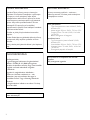 2
2
-
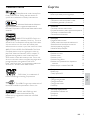 3
3
-
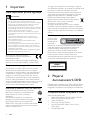 4
4
-
 5
5
-
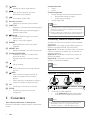 6
6
-
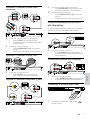 7
7
-
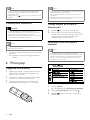 8
8
-
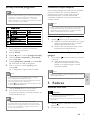 9
9
-
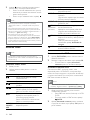 10
10
-
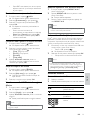 11
11
-
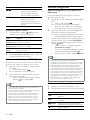 12
12
-
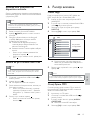 13
13
-
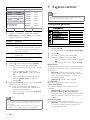 14
14
-
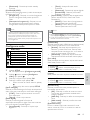 15
15
-
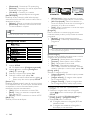 16
16
-
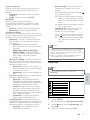 17
17
-
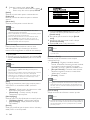 18
18
-
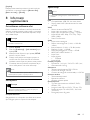 19
19
-
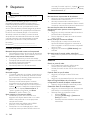 20
20
-
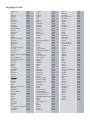 21
21
-
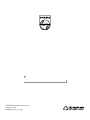 22
22
Philips DVP3580/58 Manual de utilizare
- Categorie
- DVD playere
- Tip
- Manual de utilizare
Lucrări conexe
-
Philips DVP3520/58 Manual de utilizare
-
Philips DVP3860/58 Manual de utilizare
-
Philips DVP3880/58 Manual de utilizare
-
Philips DVP3750/58 Manual de utilizare
-
Philips DVP3800/58 Manual de utilizare
-
Philips DVP3850/58 Manual de utilizare
-
Philips HMP3000/12 Manual de utilizare
-
Philips DVP3850G/58 Manual de utilizare